如何設定內部部署的資料閘道以進行 SAP 與 Power Platform 整合
An 內部部署數據閘道 充當橋樑,在內部部署不在雲端的數據和 Microsoft 雲服務之間提供安全的數據傳輸。
內部部署的資料閘道安裝包含與 Windows 虛擬機器 (VM) 安裝在同一網域上的多個元件。
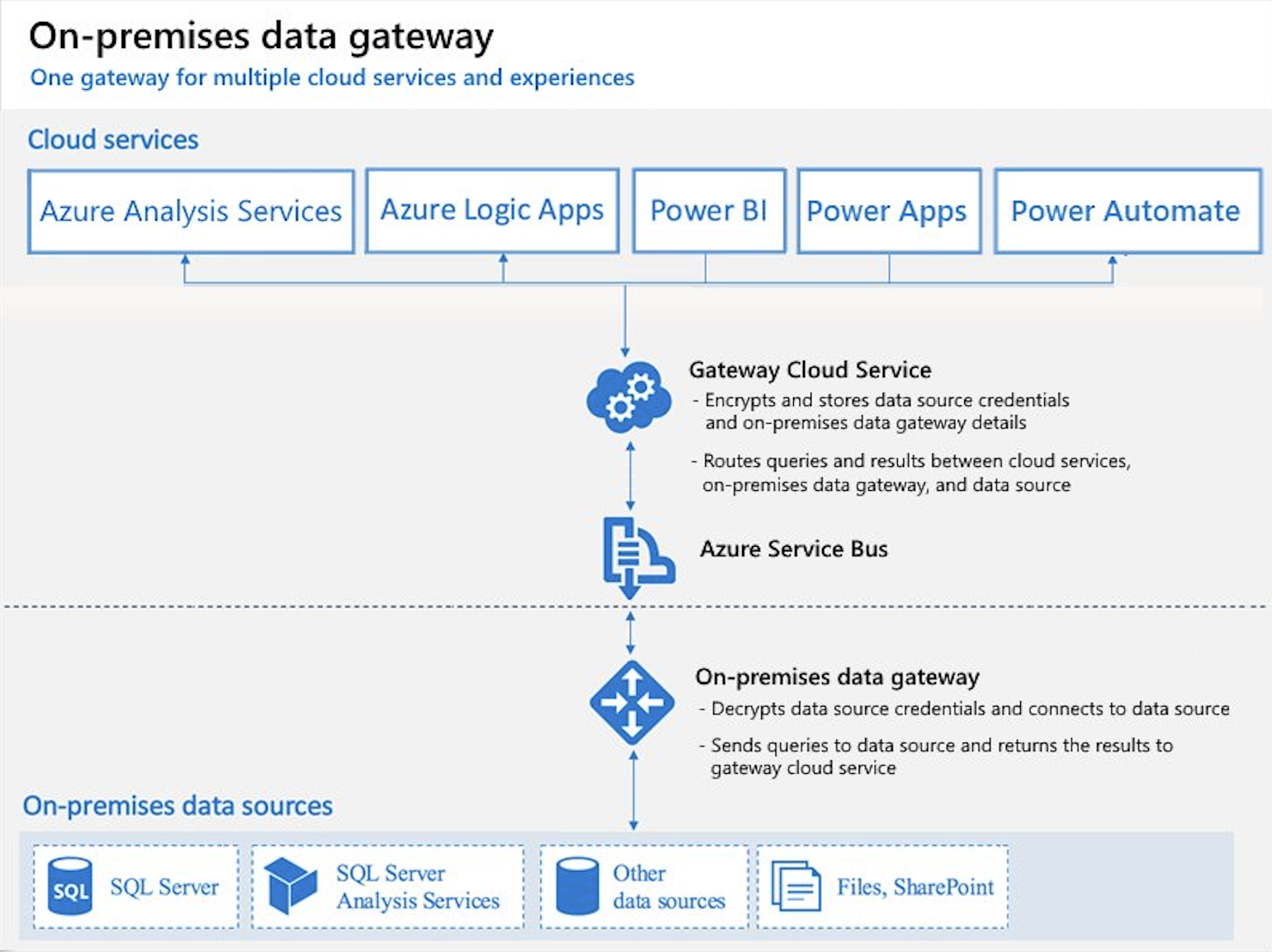
閘道設定步驟
管理員 設置閘道。 若要設定閘道:
建立一個新的 Windows VM 或佈建一個新的或改變用途的伺服器,專供 SAP 與 Power Platform 的整合使用。
在電腦上安裝 閘道下載頁面上系統需求區段中所列的最新 Microsoft .NET Framework。
將最新版本的內部部署數據閘道 安裝到 電腦上。 Microsoft 每月發佈內部部署個數據閘道的新更新。 您應該制定計劃來定期監視和更新內部部署資料閘道,以確保最佳效能和支援。
安裝最新版本的 Microsoft C++ 運行時 DLL。 SAP 的 NCo 3.1 下載需要此資源庫來支援 .NET Framework。
重要
若要避免出現錯誤訊息,請確保從 SAP .NET 連接器 (NCo) 程式庫的主機啟用網路連線,並確保在防火牆和網路安全性群組上打開所需的連接埠。 一般錯誤訊息包括:
- 無法從元件 NI ( 網路介面) 聯繫到 合作夥伴
- WSAECONNREFUSED:連接被拒絕。
有關 SAP 服務和連接埠的詳細資訊,請查看所有 SAP 產品的 TCP/IP 連接埠。
注意
如果設定 Windows Server AD 或 Microsoft Entra ID SSO,您需要將服務帳戶更新為網域帳戶。 安裝的閘道會作為預設電腦-本機服務帳戶執行,NT Service\PBIEgwService。 其他資訊於設定驗證一文的步驟 1中提供。
閘道叢集設定
您可以建立內部部署資料閘道叢集,以避免存取內部部署資料資源時出現單點失敗,但是瞭解在使用 SAP 時該如何設定閘道叢集十分重要。
閘道使用 SAP NCo 3.1 連接器,並維持與 SAP 的內部連線狀態。 例如,如果您在流程中的步驟 A 在 SAP 中執行某些動作,且步驟 A 使用閘道 1 進行該呼叫,則閘道 1 會了解您嘗試進行的變更。
因為連接器維持與 SAP 的連線內部狀態,所以您會想將所有呼叫強制加入叢集中的主要閘道。 當主要閘道呼叫失敗時,呼叫才會重新導向到第二個閘道。 若要支援此案例,關閉隨機負載平衡。
關閉隨機負載平衡
身為管理員,請確保使用 SAP NCo 3.1 連接器設定的內部部署資料閘道叢集將隨機負載平衡設定為關閉。
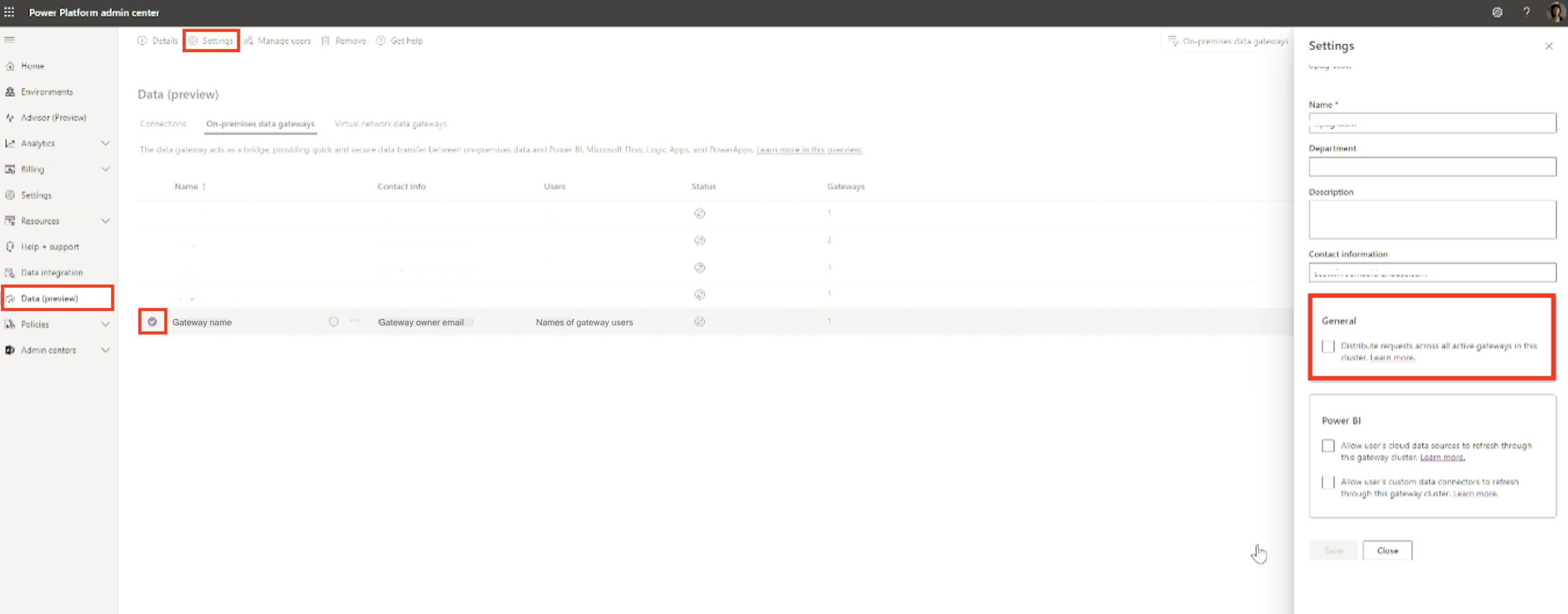
假設您的閘道已設定,請執行以下步驟:
- 前往 Power Platform 系統管理中心。
- 選取左導覽窗格中的資料。
- 選取內部部署資料閘道以查看閘道清單。
- 選擇使用 SAP NCo 3.1 連接器設定的閘道叢集。
- 選取設定。
- 在設定面板上,前往一般。 請確定在此叢集中的所有活動閘道配送要求旁邊的核取方塊均保持未選取狀態。
- 如果有進行改動,請選取儲存。
注意
您的角色決定了您可以使用哪些功能,以及您可以在 Power Platform 系統管理中心執行哪些作業。
您必須是 Microsoft Entra 全域管理員、Power BI 服務管理員或閘道管理員才能存取閘道管理功能,這些功能可讓您在 Power Platform 系統管理中心管理閘道詳細資訊、設定和使用者。